
TGS2019の「バーチャル写真館」を再現する
バーチャルキャスト社は 、TGS 2019のツクモブースで「バーチャル写真館」を出展しています。
その中では初音ミクと一緒に写真を撮ろうというものが行われていました。
TSUKUMOのバーチャル写真館の映像ではこれが面白い。
— たまぞう (@tamazo25) September 14, 2019
抱き着いた時の腕の前後具合をみると、普通の実写合成じゃない事が判る #東京ゲームショウ #TGS2019 https://t.co/K3a3M2XEoz
上記ツイートの動画を見ていただけたらわかると思いますが、実際にハグしているかのようにリアルタイムで動作させることができます。
こちらの機能は、アプリ「バーチャルキャスト」の既存機能で実施することができます。
では、実際にバーチャルキャストのどの機能を使えば再現できるのか、確認してみました。
1.ディスプレイのクロマキーを有効にする
・バーチャルキャストを起動して、設定画面に入ります。

・設定画面の「スタジオ」を選択して、「ディスプレイのクロマキーを有効にする」にチェックを入れます。

2.VR空間内でクロマキーの設定をする。
・「アイテム」から、「ディスプレイ」を「視聴者に見せる」を選択して表示します。
・その後、「アイテム」から、「レーザーポインタ」を取り出して、「ディスプレイ」にポインタを当てて上に持っていくとクロマキーの設定範囲を設定することができます。
・きれいに色が抜けるように、確認用動画を流しながら問題がないかチェックすると良いです。
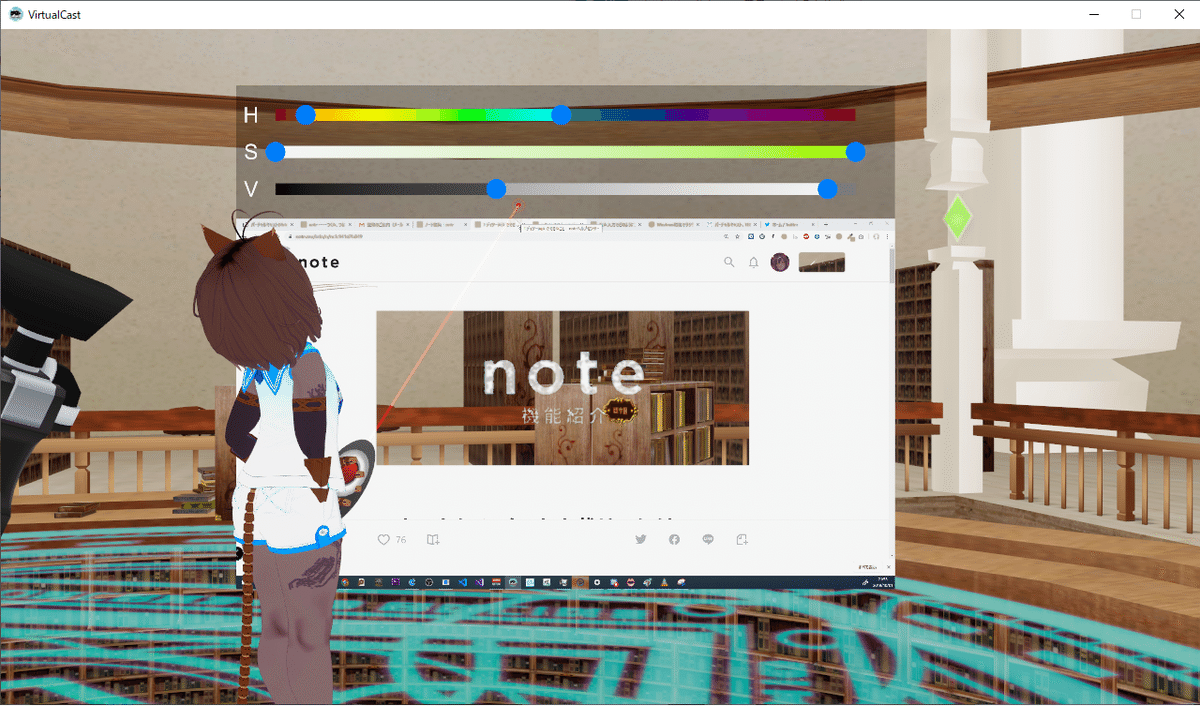
3.マウスカーソルを非表示にする
「ディスプレイ」に腕が当たると、マウスカーソルが表示されてしまうので、対策としてマウスデバイスを全て外します。
外してもなお残るマウスデバイスがあれば、「デバイスマネージャー」で無効にしておきます。

ということで実践
この機能の他の使い方について
ディスプレイ機能のクロマキーを使ってくり抜いたWebカメラの情報を表示するというのが「バーチャル写真館」での使い方です。
他の使い方を考えると
・GB動画等をVR空間内に持っていく
・3Dアバターを持っていないVtuberとコラボする
・電波少年的な使い方をする
などがあげられます。
バーチャルキャストは色々できることがあります。
本当に機能はたくさんあるんですけれども、じゃあ何ができるのかとか組み合わせてどういうことができますよとか、全然わからないんですね。
その色々な使い方について、このnoteで記事を書けたら良いなと考えています。
